Izvršna datoteka je važna datoteka izvorna za Windows OS
- Userinit.exe odgovoran je za inicijalizaciju korisničkih profila na Windows OS-u i učitavanje Windows ljuske.
- Microsoft ga digitalno potpisuje i nikad se ne smije uklanjati osim ako ga zlonamjerni softver oponaša.
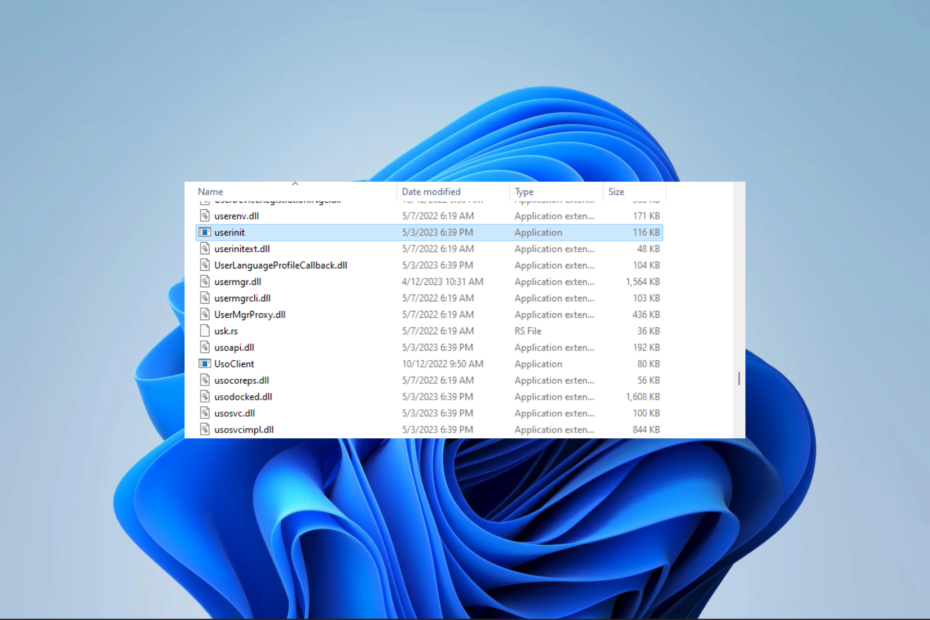
xINSTALIRAJTE KLIKOM NA PREUZMI DATOTEKU
- Preuzmite DriverFix (provjerena datoteka za preuzimanje).
- Klik Započni skeniranje pronaći sve problematične upravljačke programe.
- Klik Ažurirajte upravljačke programe kako biste dobili nove verzije i izbjegli kvarove sustava.
- DriverFix je preuzeo 0 čitatelja ovog mjeseca.
Naletimo na nekoliko procesa i aplikacija na našim računalima o kojima malo znamo. Za neke čitatelje, userinit.exe spada u ovu kategoriju.
Dakle, obavili smo sva istraživanja o ovoj izvršnoj datoteki, au ovom ćemo vodiču istražiti sve što o njoj treba znati.
Gdje se nalazi datoteka Userinit EXE?
Userinit.exe je mala datoteka, obično oko 116 KB. Datoteka ima a digitalni potpis od strane Microsofta, što znači da pripada Microsoftu i da nije zlonamjerni softver niti virus. Možete ga pronaći u imeniku ispod:
C:\Windows\System32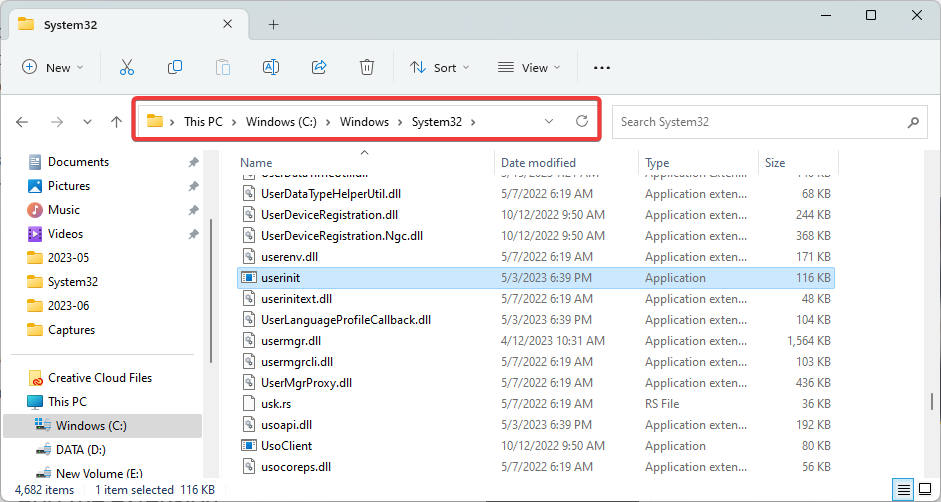
Što je userinit.exe?
Legalni Windows proces pod nazivom userinit.exe koristi se za postavljanje korisničkih profila i pokretanje Windows ljuske. Ova izvršna datoteka bitna je komponenta operacijskog sustava Windows.
Nakon pokretanja Windows operativnog sustava automatski se pokreće userinit.exe. To znači da se učitava vaš korisnički profil, koji sadrži postavke vaše radne površine, omiljene web stranice i druge prilagođene podatke.
Dodatno, učitava se i Windows ljuska, koja je grafičko korisničko sučelje koje koristite za interakciju sa sustavom Windows.
- Securityhealthsystray.exe: Što je to i kako popraviti njegove pogreške
- WinThruster.exe: Što je to i trebate li ga ukloniti?
Trebam li ukloniti userinit.exe?
Ako izbrišete datoteku, više se ne možete prijaviti u Windows i dobit ćete sljedeću poruku o pogrešci: Windows se nije mogao pokrenuti jer sljedeća datoteka nedostaje ili je oštećena: C:\Windows\System32\userinit.exe.
Dakle, ako ste zabrinuti da je userinit.exe zlonamjeran softver ili zaražen virusom, ili ako postoje druge probleme koji okružuju izvršnu datoteku, možete pokrenuti skeniranje virusa na vašem računalu radije nego Obriši.
Kako mogu znati je li userinit.exe virus?
1. Provjerite lokaciju
Provjerite odgovara li lokacija direktoriju pogona koji smo označili u odjeljku Gdje se nalazi datoteka Userinit EXE. Također, provjerite je li oko 116 KB.
Ako ne odgovara ovim, najvjerojatnije je zlonamjerni softver i može se ukloniti.
2. Provjerite izdavača
- Pritisnite Windows + E da biste otvorili File Explorer.
- Dođite do staze ispod i desnom tipkom miša kliknite userinit i odaberite Svojstva.
C:\Windows\System32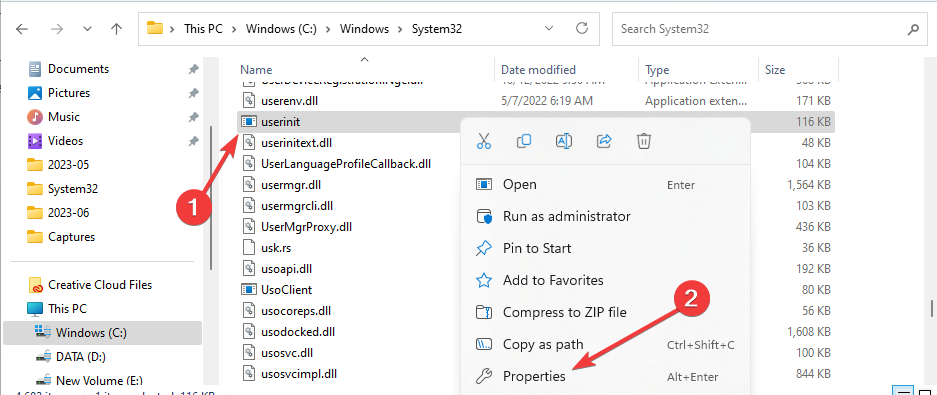
- Na kraju kliknite na pojedinosti karticu i provjerite ima li autorsko pravo Microsoft Corporation. Ako se ne dogodi, vjerojatno je zlonamjerni softver.
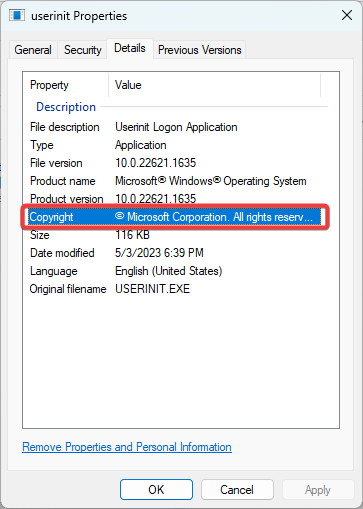
To je sve što se može znati o datoteci userinit.exe. Kao podsjetnik, virus često može oponašati neke od vaših važnih sistemskih datoteka, pa vas potičemo da provjerite prije nego poduzmete bilo kakvu radnju. Također, skeniranje virusa uvijek je najbolje rješenje kada ste u nedoumici.
Na kraju, ostavite sva pitanja u odjeljku za komentare ako mislite da smo propustili neki detalj. Volimo čuti vaše mišljenje i rado ćemo vas ažurirati s dodatnim informacijama.
Još uvijek imate problema? Popravite ih ovim alatom:
SPONZORIRANO
Neki problemi vezani uz upravljačke programe mogu se brže riješiti korištenjem namjenskog alata. Ako i dalje imate problema s upravljačkim programima, samo preuzmite DriverFix i pokrenite ga u nekoliko klikova. Nakon toga, pustite ga da preuzme i ispravi sve vaše pogreške u tren oka!


